리눅스 cp 명령의 용도는 무엇입니까?
Linux에서는 cp 명령을 사용하여 하나 이상의 소스 파일이나 디렉터리를 지정된 대상 파일이나 디렉터리에 복사할 수 있습니다. 구문은 "cp [옵션] 소스 파일 대상 파일"입니다. cp 명령은 동시에 여러 파일 복사를 지원합니다. 여러 파일을 동시에 복사하는 경우 대상 파일 매개변수는 기존 디렉터리여야 합니다. 그렇지 않으면 오류가 발생합니다.

이 튜토리얼의 운영 환경: linux7.3 시스템, Dell G3 컴퓨터.
Linux cp 명령
cp 명령은 주로 파일이나 디렉터리를 복사하는 데 사용됩니다. 즉, 하나 이상의 소스 파일이나 디렉터리를 지정된 대상 파일이나 디렉터리에 복사하는 데 사용됩니다.
cp 명령은 단일 소스 파일을 지정된 파일 이름 또는 기존 디렉터리를 사용하여 특정 파일에 복사할 수 있습니다.
cp 명령은 동시에 여러 파일을 복사하는 것을 지원합니다. 한 번에 여러 파일을 복사하는 경우 대상 파일 매개변수는 기존 디렉터리여야 합니다. 그렇지 않으면 오류가 발생합니다.
cp 명령 구문
cp [-options] source_file dest_file
source_file: 소스 파일, 소스 파일 목록을 만듭니다. -r/-R 옵션을 사용하지 않으면 cp 명령은 기본적으로 디렉터리를 복사할 수 없습니다.
dest_file: 대상 파일, 대상 파일을 지정합니다. "소스 파일"이 여러 파일인 경우 "대상 파일"은 지정된 디렉터리여야 합니다.
매개변수 설명:
- -a: "dpR" 매개변수 조합과 동일하며 일반적으로 디렉터리를 복사하고 디렉터리 아래의 모든 콘텐츠를 복사할 때 링크와 파일 속성을 유지합니다.
- -b: 기존 파일 대상을 덮어쓰기 전에 대상 파일을 백업합니다.
- -d: 복사할 때 심볼릭 링크를 유지합니다.
- -f: 메시지를 표시하지 않고 기존 대상 파일을 덮어쓰면서 파일이나 디렉터리를 강제로 복사합니다.
- -i: -f 옵션과 달리 대상 파일을 덮어쓰기 전에 사용자에게 덮어쓰기 여부를 확인하는 프롬프트가 표시됩니다.
- -l: 파일을 복사하지 않고, 소스 파일의 하드링크 파일만 생성합니다.
- -p: 파일을 복사할 때 소스 파일이나 디렉터리의 속성을 유지합니다.
- -r: 디렉토리를 재귀적으로 복사합니다. 즉, 디렉토리와 모든 하위 디렉토리 및 파일을 복사합니다.
- -R: -r 옵션 매개변수와 동일합니다.
- -s: 파일을 복사하는 대신 소스 파일에 대한 심볼릭 링크를 설정합니다.
- -S: 파일을 백업할 때 파일의 기본 접미사
- -u 대신 지정된 접미사 "SUFFIX"를 사용합니다. : 소스 파일을 동기적으로 복사합니다. 소스 파일이 업데이트되거나 대상 파일이 존재하지 않는 경우에만 복사됩니다.
- -v: 명령으로 수행되는 작업을 자세히 표시합니다.
cp 명령 사용 예
Linux에서 파일(폴더)을 복사할 때 사용하는 cp 명령은 다음과 같습니다. 일상 업무에서 자주 사용하는 cp 명령을 요약합니다.
1. 소스 파일을 대상 파일(폴더)에 복사합니다.
명령 형식은 cp 소스 파일 대상 파일(폴더)cp 源文件 目标文件(夹)
这个是使用频率最多的命令,负责把一个源文件复制到目标文件(夹)下。如下图所示,复制到文件夹下,则文件名保持不变,复制到文件中,则文件名变更。如果目标文件已经存在或目标文件夹中含有同名文件,则复制之后目标文件或目标文件夹中的同名文件会被覆盖。

二、同时复制多个文件到目标文件(夹)下
命令格式为:<span class="bjh-strong">cp 源文件1 源文件2 目标文件夹 </span>或<span class="bjh-strong"> cp 文件* 目标文件夹</span>
가장 자주 사용됩니다. 소스 파일을 대상 파일(폴더)에 복사하는 명령을 사용했습니다. 아래 그림과 같이 폴더에 복사하면 파일명은 그대로 유지되고, 파일에 복사하면 파일명이 변경됩니다. 대상 파일이 이미 존재하거나 대상 폴더에 동일한 이름의 파일이 포함된 경우 복사 후 대상 파일 또는 대상 폴더에 있는 동일한 이름의 파일을 덮어씁니다. 
2. same time 명령 형식은 다음과 같습니다. 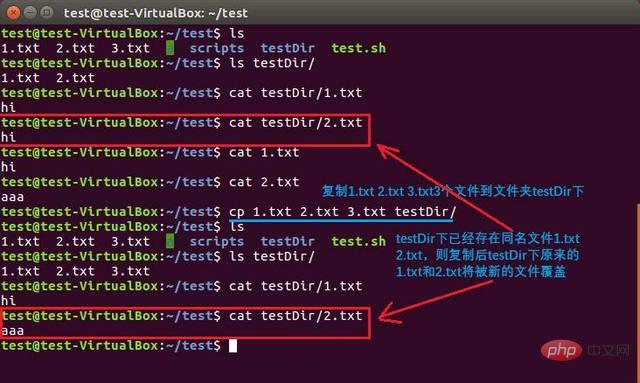
 cp file* 대상 폴더
cp file* 대상 폴더 3 소스 폴더를 대상 폴더에 복사합니다
명령 형식은 cp -r 소스 폴더 대상 폴더cp -r 源文件夹 目标文件夹
这个也是使用频率很高的命令,只需要记住复制文件夹一定要加“-r”参数,否则会出现“cp: omitting directory”错误。

四、只有源文件较目标文件新时复制
命令格式为:cp -u 源文件 目标文件
这个命令很实用,尤其是在更新文件时。如下图所示,只有源文件比目标文件新时,才会将源文件复制给目标文件,否则,及时执行了命令,也不会执行复制。

五、创建文件的软链接
命令格式为:cp -s 源文件 目标文件
也可以用ln命令实现同样的功能。当一个文件路径太深(如下述的a/b/c/d/e/orginalFile.txt),访问起来十分不方便时,就会创建这个文件的软链接,使之访问起来更方便些。软链接就相当于windows上的快捷方式。

六、创建文件的硬链接
命令格式为:cp -l 源文件 目标文件



명령 형식은 다음과 같습니다: cp -u source file target file
 🎜🎜🎜🎜5. 파일에 대한 소프트 링크를 만듭니다🎜🎜🎜🎜🎜명령 형식은 다음과 같습니다:
🎜🎜🎜🎜5. 파일에 대한 소프트 링크를 만듭니다🎜🎜🎜🎜🎜명령 형식은 다음과 같습니다: cp -s 소스 파일 대상 파일🎜 🎜🎜또한 ln 명령을 사용하여 동일한 기능을 얻을 수 있습니다. 파일 경로가 너무 깊어(예: 아래 a/b/c/d/e/orginalFile.txt) 접근이 매우 불편한 경우, 파일에 대한 소프트 링크를 생성하여 보다 편리하게 접근할 수 있도록 합니다. 소프트 링크는 Windows의 바로 가기와 동일합니다. 🎜🎜🎜🎜 🎜🎜🎜🎜 6. 파일에 대한 하드 링크를 만듭니다. 🎜🎜🎜🎜🎜명령 형식은 다음과 같습니다:
🎜🎜🎜🎜 6. 파일에 대한 하드 링크를 만듭니다. 🎜🎜🎜🎜🎜명령 형식은 다음과 같습니다: cp -l 소스 파일 대상 파일🎜 🎜🎜또한 ln 명령을 사용하여 동일한 기능을 얻을 수 있습니다. 어떤 이유로 아래 이미지와 같이 하드 링크를 생성해야 하는 경우가 있습니다. 🎜🎜🎜🎜🎜하드링크와 소프트링크의 차이점을 간략하게 소개합니다. 아래 그림과 같이 소프트링크 파일(softLink.txt)과 링크파일(orginalFile.txt)은 아이노드(133827, 139819)가 다르며, 하드링크 파일(hardLink.txt)과 링크파일(orginalFile22)은 서로 다르다. .txt)에는 동일한 inode(156981)가 있습니다. 링크된 파일이 삭제되면 소프트링크 파일에는 접근할 수 없으나, 하드링크 파일에는 정상적으로 접근할 수 있다. 🎜🎜🎜🎜소프트 링크와 하드 링크의 차이점🎜🎜관련 추천: "🎜Linux 비디오 튜토리얼🎜"🎜위 내용은 리눅스 cp 명령의 용도는 무엇입니까?의 상세 내용입니다. 자세한 내용은 PHP 중국어 웹사이트의 기타 관련 기사를 참조하세요!

핫 AI 도구

Undresser.AI Undress
사실적인 누드 사진을 만들기 위한 AI 기반 앱

AI Clothes Remover
사진에서 옷을 제거하는 온라인 AI 도구입니다.

Undress AI Tool
무료로 이미지를 벗다

Clothoff.io
AI 옷 제거제

AI Hentai Generator
AI Hentai를 무료로 생성하십시오.

인기 기사

뜨거운 도구

메모장++7.3.1
사용하기 쉬운 무료 코드 편집기

SublimeText3 중국어 버전
중국어 버전, 사용하기 매우 쉽습니다.

스튜디오 13.0.1 보내기
강력한 PHP 통합 개발 환경

드림위버 CS6
시각적 웹 개발 도구

SublimeText3 Mac 버전
신 수준의 코드 편집 소프트웨어(SublimeText3)

뜨거운 주제
 7564
7564
 15
15
 1386
1386
 52
52
 86
86
 11
11
 61
61
 19
19
 28
28
 99
99
 Centos와 Ubuntu의 차이
Apr 14, 2025 pm 09:09 PM
Centos와 Ubuntu의 차이
Apr 14, 2025 pm 09:09 PM
Centos와 Ubuntu의 주요 차이점은 다음과 같습니다. Origin (Centos는 Red Hat, Enterprise의 경우, Ubuntu는 Debian에서 시작하여 개인의 경우), 패키지 관리 (Centos는 안정성에 중점을 둡니다. Ubuntu는 APT를 사용하여 APT를 사용합니다), 지원주기 (Ubuntu는 5 년 동안 LTS 지원을 제공합니다), 커뮤니티에 중점을 둔다 (Centos Conciors on ubuntu). 튜토리얼 및 문서), 사용 (Centos는 서버에 편향되어 있으며 Ubuntu는 서버 및 데스크탑에 적합), 다른 차이점에는 설치 단순성 (Centos는 얇음)이 포함됩니다.
 Docker Desktop을 사용하는 방법
Apr 15, 2025 am 11:45 AM
Docker Desktop을 사용하는 방법
Apr 15, 2025 am 11:45 AM
Docker Desktop을 사용하는 방법? Docker Desktop은 로컬 머신에서 Docker 컨테이너를 실행하는 도구입니다. 사용 단계는 다음과 같습니다. 1. Docker Desktop 설치; 2. Docker Desktop을 시작하십시오. 3. Docker 이미지를 만듭니다 (Dockerfile 사용); 4. Docker Image 빌드 (Docker 빌드 사용); 5. 도커 컨테이너를 실행하십시오 (Docker Run 사용).
 유지 보수를 중단 한 후 Centos의 선택
Apr 14, 2025 pm 08:51 PM
유지 보수를 중단 한 후 Centos의 선택
Apr 14, 2025 pm 08:51 PM
Centos는 중단되었으며 대안은 다음과 같습니다. 1. Rocky Linux (Best Compatibility); 2. Almalinux (Centos와 호환); 3. Ubuntu 서버 (구성 필수); 4. Red Hat Enterprise Linux (상업용 버전, 유료 라이센스); 5. Oracle Linux (Centos 및 Rhel과 호환). 마이그레이션시 고려 사항은 호환성, 가용성, 지원, 비용 및 커뮤니티 지원입니다.
 Centos를 설치하는 방법
Apr 14, 2025 pm 09:03 PM
Centos를 설치하는 방법
Apr 14, 2025 pm 09:03 PM
CentOS 설치 단계 : ISO 이미지를 다운로드하고 부팅 가능한 미디어를 실행하십시오. 부팅하고 설치 소스를 선택하십시오. 언어 및 키보드 레이아웃을 선택하십시오. 네트워크 구성; 하드 디스크를 분할; 시스템 시계를 설정하십시오. 루트 사용자를 만듭니다. 소프트웨어 패키지를 선택하십시오. 설치를 시작하십시오. 설치가 완료된 후 하드 디스크에서 다시 시작하고 부팅하십시오.
 Docker 프로세스를 보는 방법
Apr 15, 2025 am 11:48 AM
Docker 프로세스를 보는 방법
Apr 15, 2025 am 11:48 AM
도커 프로세스보기 방법 : 1. Docker CLI 명령 : Docker PS; 2. Systemd Cli 명령 : SystemCTL 상태 Docker; 3. Docker Compose CLI 명령 : Docker-Compose PS; 4. 프로세스 탐색기 (Windows); 5. /Proc Directory (Linux).
 Docker 원리에 대한 자세한 설명
Apr 14, 2025 pm 11:57 PM
Docker 원리에 대한 자세한 설명
Apr 14, 2025 pm 11:57 PM
Docker는 Linux 커널 기능을 사용하여 효율적이고 고립 된 응용 프로그램 실행 환경을 제공합니다. 작동 원리는 다음과 같습니다. 1. 거울은 읽기 전용 템플릿으로 사용되며, 여기에는 응용 프로그램을 실행하는 데 필요한 모든 것을 포함합니다. 2. Union 파일 시스템 (Unionfs)은 여러 파일 시스템을 스택하고 차이점 만 저장하고 공간을 절약하고 속도를 높입니다. 3. 데몬은 거울과 컨테이너를 관리하고 클라이언트는 상호 작용을 위해 사용합니다. 4. 네임 스페이스 및 CGroup은 컨테이너 격리 및 자원 제한을 구현합니다. 5. 다중 네트워크 모드는 컨테이너 상호 연결을 지원합니다. 이러한 핵심 개념을 이해 함으로써만 Docker를 더 잘 활용할 수 있습니다.
 VSCODE에 필요한 컴퓨터 구성
Apr 15, 2025 pm 09:48 PM
VSCODE에 필요한 컴퓨터 구성
Apr 15, 2025 pm 09:48 PM
대 코드 시스템 요구 사항 : 운영 체제 : Windows 10 이상, MacOS 10.12 이상, Linux 배포 프로세서 : 최소 1.6GHz, 권장 2.0GHz 이상의 메모리 : 최소 512MB, 권장 4GB 이상의 저장 공간 : 최소 250MB, 권장 1GB 및 기타 요구 사항 : 안정 네트워크 연결, Xorg/Wayland (LINUX)
 Docker 이미지가 실패하면해야 할 일
Apr 15, 2025 am 11:21 AM
Docker 이미지가 실패하면해야 할 일
Apr 15, 2025 am 11:21 AM
실패한 Docker 이미지 빌드에 대한 문제 해결 단계 : Dockerfile 구문 및 종속성 버전을 확인하십시오. 빌드 컨텍스트에 필요한 소스 코드 및 종속성이 포함되어 있는지 확인하십시오. 오류 세부 사항에 대한 빌드 로그를보십시오. -표적 옵션을 사용하여 계층 적 단계를 구축하여 실패 지점을 식별하십시오. 최신 버전의 Docker Engine을 사용하십시오. -t [image-name] : 디버그 모드로 이미지를 빌드하여 문제를 디버깅하십시오. 디스크 공간을 확인하고 충분한 지 확인하십시오. 빌드 프로세스에 대한 간섭을 방지하기 위해 Selinux를 비활성화하십시오. 커뮤니티 플랫폼에 도움을 요청하고 Dockerfiles를 제공하며보다 구체적인 제안을 위해 로그 설명을 구축하십시오.




